Copiando quadros e caixas de passagem para outros pavimentos
Em projetos com mais de um pavimento muitas vezes é necessário que exista uma ligação entre todos os pavimentos para que haja uma continuidade e seja possível realizar o dimensionamento do projeto.
Muitas vezes, é de interesse do projetista que os elementos a serem conectados estejam no mesmo alinhamento, facilitando a ligação entre os pavimentos. Para facilitar o lançamento de quadros e caixas de passagem na mesma posição em pavimentos diferentes o AltoQi Builder possui o comando Copiar para outros pavimentos.
Este comando permite que um quadro ou caixa de passagem seja lançado em um pavimento e copiado para os pavimentos destinos selecionados pelo usuário, garantindo assim que todos estejam no mesmo alinhamento.
Para efetuar a cópia de um quadro ou de uma caixa de passagem realize o seguinte procedimento:
- Abra o croqui do pavimento onde a caixa de passagem ou o quadro está lançado;
- Acesse a guia Lançamento, grupo Quadro, comando Copiar para outros pavimentos
 ;
; - A linha de comando exibirá a mensagem Copia elementos - Selecione, clique sobre o(s) quadro(s) ou caixa(s) de passagem;
- Pressione Enter;
- No diálogo Pavimentos que será aberto selecione os pavimentos de destino do lançamento;
- Para selecionar ao mesmo tempo pavimentos acima e abaixo do pavimento de origem, pode-se clicar em um pavimento, manter o mouse pressionado e arrastar sobre os pavimentos desejados ou clicar em um pavimento, pressionar a tecla Ctrl e selecionar os demais pavimentos desejados.
- Para selecionar ao mesmo tempo pavimentos acima e abaixo do pavimento de origem, pode-se clicar em um pavimento, manter o mouse pressionado e arrastar sobre os pavimentos desejados ou clicar em um pavimento, pressionar a tecla Ctrl e selecionar os demais pavimentos desejados.
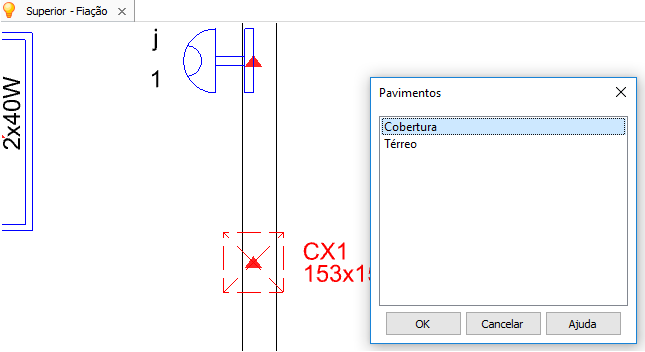
- Clique em OK.
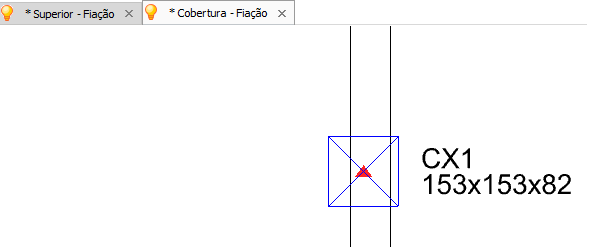
Os elementos selecionados serão copiados para os pavimentos destinos selecionados pelo usuário.
IMPORTANTE
Ao executar o procedimento acima o programa verifica se há algum quadro/caixa de passagem na mesma coordenada X,Y nos pavimentos destinos:
- Se não houver, ele realiza a cópia do elemento;
- Se houver, será informado que a cópia não poderá ser realizada, com a mensagem "O quadro <nome> não pôde ser copiado para a posição do quadro <nome> no pavimento <nome>".
![Brand Vertical-PRINCIPAL-1.png]](https://suporte.altoqi.com.br/hs-fs/hubfs/Brand%20Vertical-PRINCIPAL-1.png?width=70&height=63&name=Brand%20Vertical-PRINCIPAL-1.png)